虚拟机共享文件夹路径,深入解析虚拟机共享文件夹,路径设置、使用技巧与注意事项
- 综合资讯
- 2025-04-13 03:03:16
- 2
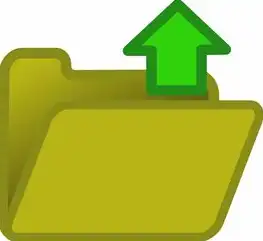
深入解析虚拟机共享文件夹的路径设置、使用技巧与注意事项,涵盖路径配置方法、高效使用技巧以及使用过程中的注意事项,助您轻松实现虚拟机与主机间的数据共享。...
深入解析虚拟机共享文件夹的路径设置、使用技巧与注意事项,涵盖路径配置方法、高效使用技巧以及使用过程中的注意事项,助您轻松实现虚拟机与主机间的数据共享。
随着虚拟机技术的不断发展,越来越多的用户开始使用虚拟机来满足自己的工作需求,在虚拟机中,共享文件夹功能可以让虚拟机与宿主机之间实现文件共享,极大地提高了工作效率,本文将详细介绍虚拟机共享文件夹的路径设置、使用技巧以及注意事项,帮助您更好地利用这一功能。
虚拟机共享文件夹路径设置
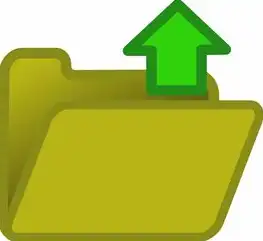
图片来源于网络,如有侵权联系删除
虚拟机软件选择
目前市面上主流的虚拟机软件有VMware、VirtualBox和Hyper-V等,本文以VMware Workstation为例进行讲解。
创建共享文件夹
(1)打开VMware Workstation,选择要设置共享文件夹的虚拟机。
(2)点击“虚拟机”菜单,选择“设置”。
(3)在弹出的设置窗口中,选择“选项”选项卡。
(4)点击“共享文件夹”按钮,进入共享文件夹设置界面。
(5)点击“添加”按钮,添加一个新的共享文件夹。
(6)在弹出的窗口中,选择“使用主机文件夹”选项,然后选择要共享的文件夹路径。
(7)设置完成后,点击“确定”按钮。
设置共享文件夹路径
(1)在虚拟机中打开“我的电脑”。
(2)找到共享文件夹所在的盘符,F:”。
(3)右键点击盘符,选择“属性”。
(4)在弹出的属性窗口中,切换到“共享”选项卡。
(5)点击“共享”按钮,选择“特定用户”,然后选择虚拟机用户。
(6)在“共享名”栏中输入共享文件夹的名称,share”。
(7)点击“权限”按钮,设置共享文件夹的权限。
(8)点击“确定”按钮,完成共享文件夹的设置。
虚拟机共享文件夹使用技巧
使用映射网络驱动器
在虚拟机中,可以将共享文件夹映射为网络驱动器,方便快捷地访问共享文件夹。
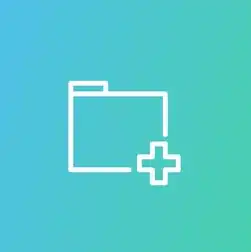
图片来源于网络,如有侵权联系删除
(1)在虚拟机中打开“我的电脑”。
(2)点击“工具”菜单,选择“映射网络驱动器”。
(3)在弹出的窗口中,选择“使用下面的路径连接到一台计算机”,然后输入共享文件夹的路径。
(4)点击“完成”按钮,即可将共享文件夹映射为网络驱动器。
使用快捷方式
在虚拟机中,可以为共享文件夹创建快捷方式,方便快速访问。
(1)在虚拟机中打开共享文件夹。
(2)右键点击文件夹,选择“创建快捷方式”。
(3)在弹出的窗口中,选择快捷方式的目标位置,例如桌面。
(4)点击“完成”按钮,即可在桌面创建共享文件夹的快捷方式。
虚拟机共享文件夹注意事项
权限设置
在设置共享文件夹时,要确保虚拟机用户有足够的权限访问共享文件夹,避免出现无法访问的情况。
文件系统兼容性
共享文件夹的文件系统要与虚拟机操作系统兼容,否则可能会出现文件损坏或无法访问的情况。
网络连接稳定性
在共享文件夹时,要确保网络连接稳定,避免因网络问题导致文件传输失败。
安全性
在共享文件夹时,要设置合理的权限,防止恶意用户访问或修改共享文件夹中的文件。
虚拟机共享文件夹功能为用户提供了方便快捷的文件共享方式,本文详细介绍了虚拟机共享文件夹的路径设置、使用技巧以及注意事项,希望本文能帮助您更好地利用虚拟机共享文件夹功能,提高工作效率。
本文链接:https://www.zhitaoyun.cn/2087672.html

发表评论